|
Создаем баннер, коллаж
|
|
| fanart | Дата: Четверг, 09.08.2007, 14:24 | Сообщение # 1 |

Admin
Группа: Админ
Сообщений: 400
Статус: меня здесь нет
| Создание баннера практически не отличается по сложности от создания аватара, напротив, гораздо больше возможностей в выборе картинок, цветов, текстур и так далее.
1. Итак, начинать лучше всего с выбора размеров. Раньше первое время я брала размер 500*120, но баннер получался слишком громздким, поэтому сейчас я в работе с ФШ чаще всего беру размер 400*100 - он меньше, грузится быстрее и смотрится аккуратнее. Хоть это долгий процесс, решила сделать раз в жизни урок с картинками))
2. Далее - все очень похоже на создания аватара - создаем документ 400*100.
3. Вставляем туда наш скрин. Я выбрала эту картинку

Мне нравится, когда картинка полностью заполняет собой баннер, есть некое чувство целостности, поэтому после нажатия комбинации ctrl+t в окошках W: и H: я поставила по 80%, затем нажала enter. Почему лучше ставить проценты в окошках, чем растягивать самим - потому что картинка пропорционально уменьшается и не выглядит растянутой. После этих действий, я передвинула голову Сары вправо. Вот что должно получиться.

4. Далее вспоминаем - как работаем с аватаром. Копируем базовый слой, ставим на screen 75 %. Добавляем резкость - filters-sharpen-sharpen. Получается вот так.

5. конечно фото само по себе красивое, но в нем чего-то явно не хватает композиционно - особенно слева. Порыскав по инету, я нашла вот такую картинку, которая как мне кажется, по цветовой гамме, композиции и самой идее ЧБ подходит к нашему баннеру.

6. Вставив картинку в баннер и нажав заветные ctrl+t - я выставила следующие параметры.
Смотрим на картинку, обращаем внимание на стрелочки ставим параметры 

7. Новый слой - с новой картинкой копируем, ставим на screen 63%.
8. Баннер готов к обработке) Теперь снова даем волю фантазии и прибавляем немного цвета.
9. Layer-new ajustment layer - selective colors:
W: 0,0,10,0
N: -5,+1,+7,+6.
B: -2,+1,+3,-2.
Вот что должно получиться:

10. Для выразительности добавляем градиент. Layer-new fill layer-gradient. В открывшемся окошке жмем на строчку c цветом, напротив слова gradient. Открывается окошко на фото, там где presets - выбираем второй квадратик. Далее, в строке с бегунками мы просто жмем на бегунок и окрывается палитра цветов. Жмем только на нижние бегунки - левый нижний в палитре цветов ставим такой цвет - 92f9ff, правый нижний такой - ff00d2.

Ставим этот градиент слой на saturation 50%.
Должно получиться следующее -

11. Layer-color balance: S:-11,-2,11
M:-16,-6,-14
Вот что получается-

12. Поскольку фон довольно рельефный, то текстуру можно не добавлять. Настало время для надписи.. Я использовала шрифты - WinterthurCondensed и Pistolgrip. Цвет для слова Love - a71a3b, behind bars - чистый белый. Вот и наш баннер готов)
 Удачи!
Never say never..
Сообщение отредактировал fanart - Четверг, 09.08.2007, 14:31 |
| |
| |
| whiteswan_06 | Дата: Четверг, 09.08.2007, 18:32 | Сообщение # 2 |

Мастер
Группа: Креативная группа
Сообщений: 188
Статус: меня здесь нет
| fanart, огромнейшее тебе спасибо за урок!!!урок очень хороший!!!и результат славный получился!!!ты артмейкер с Большой буквы!!ещё раз спасибо!!!    Добавлено (09.08.2007, 18:32)
---------------------------------------------
fanart, вот сразу же решила попробовать, основываясь на твой урок: 
Сообщение отредактировал whiteswan_06 - Четверг, 09.08.2007, 17:59 |
| |
| |
| fanart | Дата: Четверг, 09.08.2007, 22:03 | Сообщение # 3 |

Admin
Группа: Админ
Сообщений: 400
Статус: меня здесь нет
| whiteswan_06, спасиб! твой красивый вышел! 
Never say never..
|
| |
| |
| whiteswan_06 | Дата: Четверг, 09.08.2007, 22:10 | Сообщение # 4 |

Мастер
Группа: Креативная группа
Сообщений: 188
Статус: меня здесь нет
| fanart, спасибо.удивительно,что мне самой понравился.я думала ничего не выйдет.
|
| |
| |
| fanart | Дата: Четверг, 09.08.2007, 23:18 | Сообщение # 5 |

Admin
Группа: Админ
Сообщений: 400
Статус: меня здесь нет
| whiteswan_06, а я была уверена, что у тебя получится 
Never say never..
|
| |
| |
| Живая_Кукла | Дата: Пятница, 10.08.2007, 00:10 | Сообщение # 6 |

Профи
Группа: Креативная группа
Сообщений: 68
Статус: меня здесь нет
| fanart, клёвый урок. 
Кстати, напомнила мне об одной такой замечательной вещи, как градиент. 
|
| |
| |
| fanart | Дата: Пятница, 10.08.2007, 00:15 | Сообщение # 7 |

Admin
Группа: Админ
Сообщений: 400
Статус: меня здесь нет
| Живая_Кукла, спасибки!! Рада тя видеть) я про градиент тоже постоянно забываю.. хотя порой это незаменимая весчь 
Never say never..
|
| |
| |
| nuska86 | Дата: Пятница, 10.08.2007, 11:32 | Сообщение # 8 |

Маэстро
Группа: Админ
Сообщений: 581
Статус: меня здесь нет
| fanart, отличный урок! очень интересный. Я может тоже потом опишу некоторые интересные эффекты, которые помогают совмещать картинки на баннерах 
|
| |
| |
| angel2 | Дата: Пятница, 10.08.2007, 11:44 | Сообщение # 9 |

Мастер
Группа: Креативная группа
Сообщений: 261
Статус: меня здесь нет
| fanart, классный урок. спасибо. whiteswan_06, красивый бан. молодец
I'm not a man of too many faces
The mask I wear is one
|
| |
| |
| fanart | Дата: Пятница, 10.08.2007, 12:37 | Сообщение # 10 |

Admin
Группа: Админ
Сообщений: 400
Статус: меня здесь нет
| nuska86, ок, спасибки! буду ждать твоего урока)
Never say never..
|
| |
| |
| nuska86 | Дата: Пятница, 17.08.2007, 00:48 | Сообщение # 11 |

Маэстро
Группа: Админ
Сообщений: 581
Статус: меня здесь нет
| Итак опишу и я урок 
Для него нам понадобится 3 кадра. В связи с тем, что я буду совмещать кадры, я выбрала такие, которые имеют отношение к одной сцене. Вот такие:



Создаю новый документ, который и будет нашим баннером.
Перетаскиваем на него 3 наших кадра. Уменьшаем их. Как описывала Маша выше для этого нажмите сочетание клавиш ctrl + T
Причем желательно общую картинку сделать поменьше, т.к. она у нас будет посередке - как бы фоном.
Обрабатываем кадры с помощью фильтра Sharpen (или можете воспользоваться одноименным инструментом).
Далее работаем с каждым кадром в отдельности. Копируем его и выставляем на копии режим смешивания "Screen", затем снова копируем и устанавливаем "Soft light" (последнее не обязательно). Можно отрегулировать прозрачность слоя (opacity) и уменьшить %

Далее желательно склеить одинаковые слои (т.е. исходник - его копия Screen и его копия Soft light - но только одинаковые!). Для этого, удерживая Shift нажимайте поочередно на каждый слой - вы должны выделить 3 слоя. Затем нажмите правую кнопку мыши и выберите пункт меню Merge Layers. У вас должны остаться все те же 3 кадра, но уже обработанные.
Далее приступаем к совмещению кадров. Сейчас у вас общий кадр лучше переместить вниз. А верхними будут других. У вас должна получится приблизительно такая картина:

Далее будем создавать быструю маску. Для этого установите курсор в палитре слоев на верхний слой и нажмите кнопку, как показано на рисунке.

Появится вот такой вот слой.

Далее выберите инструмент Gradient и выберите заливку от черного к прозрачному

Далее выбираете в верхнем меню тип градиента - в данном случае я выбрала круговой. Но в принципе вы можете использовть и 1 - он тоже удобный. Верхний слой у меня был с Чарли, так что я пробовала на нем. Ведем градиент как показано на рисунке (стрелочка 2) из верхнего правого угла к плечу. Вы увидите результат как на рисунке.

Далее - когда вас устроит результат - наведите курсор в палитре слоев на слой с маской и щелкнув правой кнопкой мыши выберите пункт меню Apply Layer Mask. Если же результат вас не устраивает вы всегда можете вернуться через палитру History. Кроме того, используя инструмент Eraser вы можете подтереть неудавшиеся моменты.
Те же самые действия проделываем и со слоем с Клэр. Только градиент в этот раз будем ввести в противоположную сторону - от головы Клэр.
Ну и дальше обрабатываете по своему вкусу. Заливкой цвтом, градиентом или с использованием текстур 
вот, что у меня получилось в итоге:

Вообщем-то, сделано все на быструю руку, дабы просто пояснить метод.
Сообщение отредактировал nuska86 - Пятница, 17.08.2007, 00:50 |
| |
| |
| whiteswan_06 | Дата: Пятница, 17.08.2007, 08:06 | Сообщение # 12 |

Мастер
Группа: Креативная группа
Сообщений: 188
Статус: меня здесь нет
| nuska86, очень интересный урок!!всегда хотела научиться совмещать таким способом кадры. Огромнейшее тебе спасибо!!!   
|
| |
| |
| fanart | Дата: Пятница, 17.08.2007, 12:36 | Сообщение # 13 |

Admin
Группа: Админ
Сообщений: 400
Статус: меня здесь нет
| nuska86, классный урок)! молодец.. и баннер очень красивый вышел)!
Never say never..
|
| |
| |
| angel2 | Дата: Суббота, 18.08.2007, 22:48 | Сообщение # 14 |

Мастер
Группа: Креативная группа
Сообщений: 261
Статус: меня здесь нет
| А ни у кого нет уроков по созданию юзербаннов??? а то у меня с ними не клеется 
I'm not a man of too many faces
The mask I wear is one
|
| |
| |
| DanaScully | Дата: Четверг, 03.07.2008, 14:32 | Сообщение # 15 |
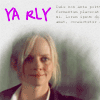
Профи
Группа: Пользователи
Сообщений: 88
Статус: меня здесь нет
| Спасибо всем за классные уроки по баннерам. Надеюсь - это не последние)))
It's only by action in the present that we can change what otherwise will come to pass
|
| |
| |
| nuska86 | Дата: Вторник, 04.11.2008, 11:13 | Сообщение # 16 |

Маэстро
Группа: Админ
Сообщений: 581
Статус: меня здесь нет
| DanaScully, да, наверно будут еще) Только нужно придумать что еще пригодится)) Добавлено (04.11.2008, 11:13)
---------------------------------------------
Нашла интересный урок по созданию коллажа. там как раз идет речь про то, как совмещать несколько изображений.

Читаем здесь
|
| |
| |









































